Propaganda
 Quando você está trabalhando em um computador, é necessário um pouco de força de vontade para resistir à tentativa de multitarefa 3 maneiras de parar a multitarefa e manter o foco para ser mais eficiente e produtivo [Windows]No MakeUseOf, escrevemos inúmeros artigos sobre como fazer multitarefas. No entanto, a multitarefa mexe com seu cérebro. Pesquisas mostram que as pessoas que fazem muitas tarefas múltiplas são "mais suscetíveis à interferência de ... consulte Mais informação . Mas, mesmo que você consiga se controlar, muitos programas conseguem emitir notificações perturbadoras que desviarão sua atenção. Especialmente após a instalação de um novo computador ou a reinstalação, pode ser difícil rastrear os criminosos comuns e desativar assassinos de foco irritantes.
Quando você está trabalhando em um computador, é necessário um pouco de força de vontade para resistir à tentativa de multitarefa 3 maneiras de parar a multitarefa e manter o foco para ser mais eficiente e produtivo [Windows]No MakeUseOf, escrevemos inúmeros artigos sobre como fazer multitarefas. No entanto, a multitarefa mexe com seu cérebro. Pesquisas mostram que as pessoas que fazem muitas tarefas múltiplas são "mais suscetíveis à interferência de ... consulte Mais informação . Mas, mesmo que você consiga se controlar, muitos programas conseguem emitir notificações perturbadoras que desviarão sua atenção. Especialmente após a instalação de um novo computador ou a reinstalação, pode ser difícil rastrear os criminosos comuns e desativar assassinos de foco irritantes.
Neste artigo, listarei os programas mais comuns, que tipo de notificação eles lançam e como você pode desativá-los.
Bandeja do sistema Windows / Área de notificação
Geralmente, você pode desativar individualmente as notificações da área de trabalho para quaisquer programas ou serviços representados na bandeja do sistema Windows. Clique com o botão direito do mouse na barra de tarefas e selecione
Propriedades. Sob Area de notificação Clique no Customizar… botão. Isso abrirá a janela do respectivo Painel de Controle com uma lista de ícones para qualquer programa ou serviço que já foi registrado na área de notificação.Para desativar as notificações de um item específico, localize-o na lista e selecione Ocultar ícone e notificações no menu suspenso à direita.

Skype
Para mim, o Skype é um dos maiores criminosos quando se trata de notificações irritantes. Sempre que alguém fica online ou fica offline, uma pequena mensagem aparece para compartilhar o evento com você. Todos nós já vimos essa pequena notificação intrusiva saltar sobre vídeos em tela cheia ou apresentações públicas?
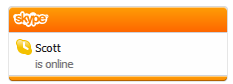
Para gerenciar suas notificações do Skype, clique em> Ferramentas > Opções… e mude para o Notificações guia lateral. Sob Configurações de notificação você encontrará uma lista de notificações da bandeja do Windows que você pode marcar ou desmarcar.
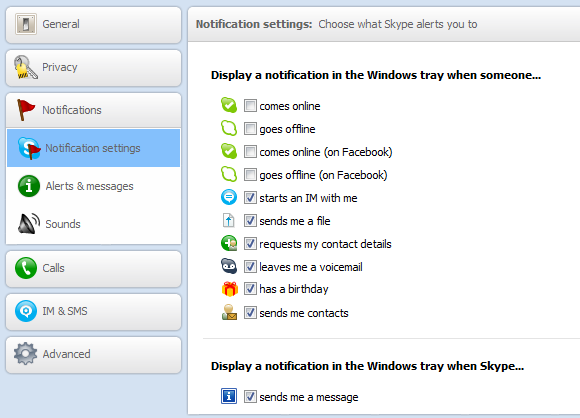
Enquanto você está nisso, você também pode pular para o Alertas e mensagens seção e desligue o indesejável Dicas de Ajuda e Skype assim como Promoções.
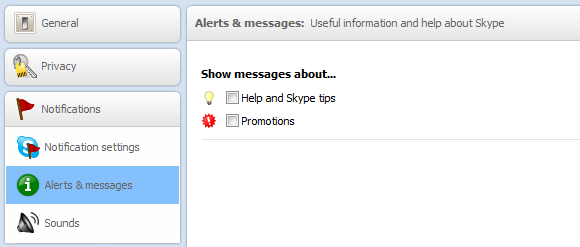
Thunderbird
O Thunderbird é um ótimo cliente de e-mail para desktop, mas quando se trata de notificações, há espaço para melhorias. Faz muito tempo desde que comecei do zero, mas, até onde me lembro, a configuração padrão é mostrar um alerta na bandeja do sistema e tocar um som.
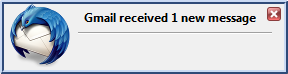
Para interromper essa impertinência, vá para> Ferramentas > Opções… No Geral guia em Quando chega uma nova mensagem você pode desmarcar as caixas para Mostrar um alerta e Tocar um som. Se você gosta de receber notificações por e-mail, também pode personalizá-las para incluir o assunto e o remetente ou reproduzir um som favorito. Mas falando sério, quem quer isso?
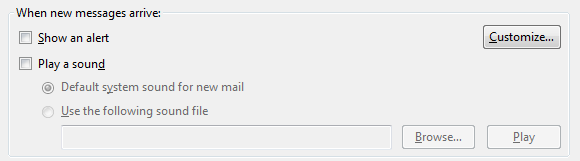
Google Talk
Quando reinstalei meu computador recentemente, de repente recebi todas essas novas mensagens de e-mail e não fazia ideia de onde elas eram, principalmente porque foram desativadas no Thunderbird. Finalmente, ocorreu-me que a fonte era o Google Talk.
Assim como nos programas anteriores, você pode desativar facilmente essas notificações se souber onde encontrá-las. Clique Definições no canto superior direito do Google Talk, navegue até o Notificações guia e desmarque Mostrar notificação para Novo Email.

Dicas de balão do Windows
O Windows está configurado para lidar com DAUs (usuários mais idiotas). Consequentemente, ele gosta de exibir mensagens sobre coisas que o usuário médio não se importa ou que já conhece. Essas notificações inúteis são chamadas de dicas de balão.

Para desativar as dicas de balão, vá para o Começar menu e procure por Política de grupo. Abra o resultado Editar diretiva de grupo, navegue até> Configuração do Usuário > Tarefas administrativas > Menu Iniciar e barra de tarefas. Na lista, encontre a entrada Desativar todas as notificações de balão e clique duas vezes nele.

“Se você habilitar essas configurações, nenhum balão de notificação será mostrado ao usuário.Assim, para desativar as notificações de balão, você precisa selecionar ativado para esta configuração. Para ativar as dicas do balão, selecione Desativado ou defina-o como Não configurado.
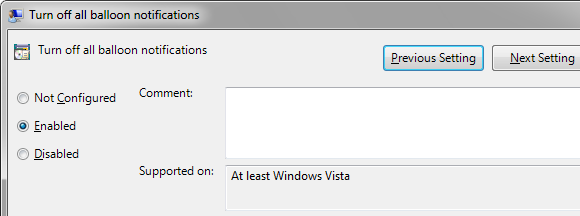
Você também pode desativar ou ativar as dicas de balão com um corte de registro. Uma correção do registro para habilitar ou desabilitar as dicas, o que poupará você brincando com o próprio registro, está disponível em SevenForums.
Você costuma escrever ensaios ou gosta de escrever com criatividade? Confira OmmWriter, que revi aqui - Conheça seus prazos de escrita em um ambiente de escrita sem distrações com o OmmWriter Conheça seus prazos de escrita em um ambiente de escrita sem distrações com o OmmWriterOmmWriter é um aplicativo de gravação para Windows, Mac e iPad. É baseado na filosofia de que, para nos concentrarmos e sermos criativos, precisamos de um ambiente calmo e sem distrações. Infelizmente, nossa ... consulte Mais informação .
O que você acha mais perturbador quando trabalha no computador e há alguma notificação da qual se esforçou para se livrar?
Créditos de imagem: Kitch Bain
Tina escreve sobre tecnologia de consumo há mais de uma década. Ela possui doutorado em ciências naturais, um diploma da Alemanha e um mestrado da Suécia. Sua formação analítica a ajudou a se destacar como jornalista de tecnologia na MakeUseOf, onde agora ela gerencia pesquisas e operações de palavras-chave.


